バッチスクリプトは、コマンドラインインタープリターによって実行される可能性のあるプレーンテキストファイルに保存されたコマンドのコレクションです。 一方、実行可能ファイルは、コンピューター上で多数の操作やアクティビティを実行するために使用されます。 結局のところ、バッチファイルと実行可能ファイルは機能の点でほぼ同じです。 バッチスクリプト(BAT)を実行可能ファイル(EXE)に変換できるかどうかを知りたい人もいます。 この記事では、組み込みツールとサードパーティツールの両方を使用してバッチファイルを実行可能ファイルに変換する方法について説明します。 オンラインでBATをEXEに変換するために読み続けてください。
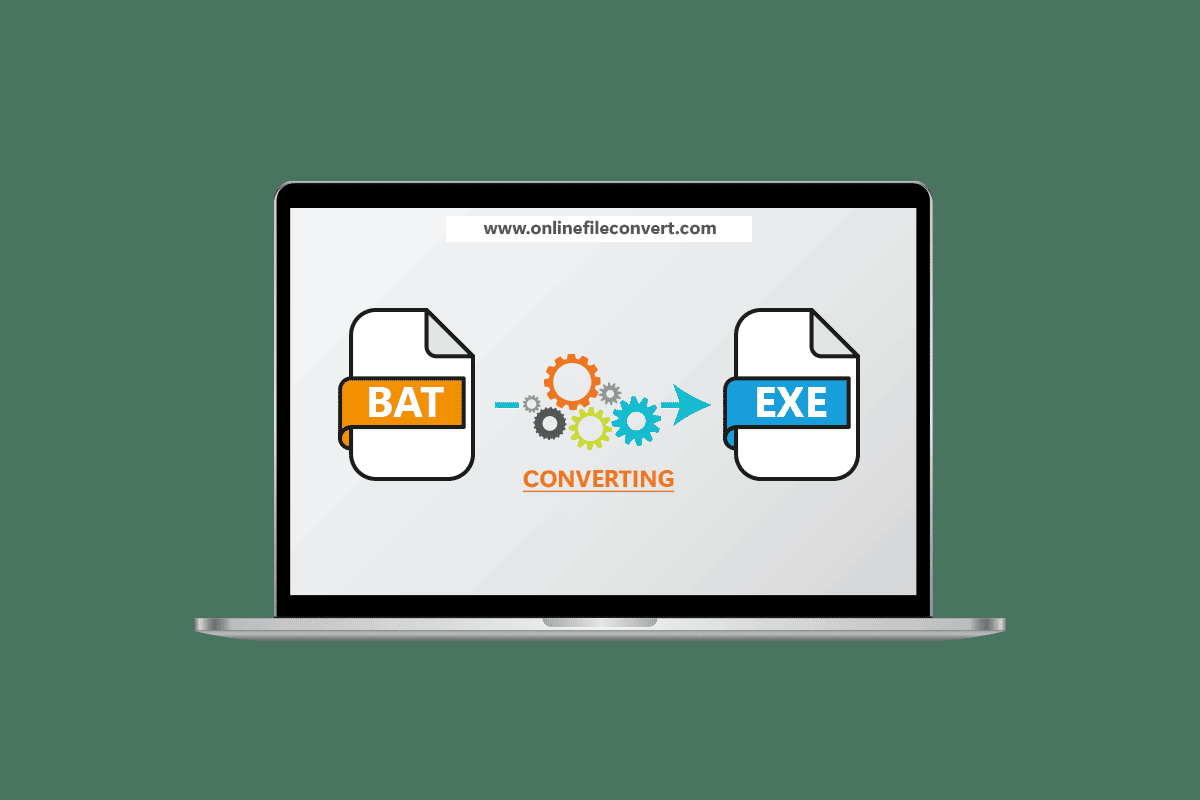
Windows10でBATをEXEオンラインに変換する方法
BATをEXEに変換するための可能な方法をリストアップしました ウィンドウズ10 さまざまなツールを介して。
方法1:iexpress.exeを使用する
IExpressは、Windowsオペレーティングシステムに付属しているプログラムであり、任意のスクリプトファイルからスタンドアロンの実行可能ファイルを生成できます。 この実行可能ファイルは、WindowsInternetExplorerに含まれています。 このプログラムは、ユーザーがファイルのコレクションから単一の自己解凍パッケージを生成できるようにする一連の命令で構成されています。 一方、この実行可能ファイルは、バッチスクリプト(BAT)を実行可能ファイル(EXE)に変換するために使用できます。 iexpress.exeを使用してEXEファイルを取得するには、以下の手順に従ってください。
1.ヒット Windowsキー、 タイプ iexpress.exe、をクリックします 管理者として実行。
ノート: を押して管理者としてアクセスすることもできます Ctrl+Shiftキー 一緒に押して キーを入力してください 名前を入力した後。

2.をクリックします 次 を選択した後のボタン 新しいSEDを作成する オプション。
![[新しいSEDの作成]オプションを選択した後、[次へ]ボタンをクリックします](https://techcult.com/wp-content/uploads/2022/06/click-the-next-button-after-selecting-the-create-n.png)
3.次に、をクリックします 次 変更せずに パッケージの目的。
![パッケージの目的を変更せずに[次へ]をクリックします。 BATをEXEオンラインに変換する方法](https://techcult.com/wp-content/uploads/2022/06/click-next-without-changing-the-package-purpose-.png)
4.ダイアログボックスには、 パッケージタイトル をクリックします 次。
![[次へ]をクリックします](https://techcult.com/wp-content/uploads/2022/06/for-the-dialogue-boxes-provide-the-package-title.png)
5.次に、をクリックします 次 確認プロンプトと ライセンス契約。
![確認プロンプトとライセンス契約の両方について、[次へ]をクリックします。 BATをEXEオンラインに変換する方法](https://techcult.com/wp-content/uploads/2022/06/click-next-for-both-the-confirmation-prompt-and-th.png)
6.次に、をクリックします 追加 ボタンイン パッケージ化されたファイル、あなたを選択してください バッチスクリプト、次にクリックします 開ける ボタン。
![パッケージファイルの[追加]ボタンをクリックします](https://techcult.com/wp-content/uploads/2022/06/click-the-add-button-in-packaged-files-choose-you.png)
7.から プログラムのインストール メニュー、あなたを選択してください バッチスクリプト。 その後、 cmd / c appuals.exe ファイル名の前のコマンド:
ノート: [プログラムのインストール]オプションで指定するバッチスクリプト名はappuals.exeです。

8.を押します 次 [ウィンドウの表示]と[完了]メッセージの両方のボタン。
![[ウィンドウの表示]メッセージと[完了]メッセージの両方で[次へ]ボタンを押します。 BATをEXEオンラインに変換する方法](https://techcult.com/wp-content/uploads/2022/06/press-the-next-button-for-both-the-show-window-and.png)
9.を選択することにより ブラウズ ボタンをクリックすると、パッケージのディレクトリとファイル名を指定できるようになります。
ノート: 選択肢をオンまたはオフにするオプションがあります。

10.をクリックします。 次 のボタン 再起動の構成。
![[再起動の構成]の[次へ]ボタンをクリックします。 BATをEXEオンラインに変換する方法](https://techcult.com/wp-content/uploads/2022/06/click-the-next-button-for-configure-restart-.png)
11.もう一度、をクリックします 次 SEDを保存するボタン。
![[次へ]ボタンをクリックしてSEDを保存します](https://techcult.com/wp-content/uploads/2022/06/again-click-the-next-button-to-save-sed-.png)
12.最後に、 終了 クリック後のボタン 次 パッケージの作成用。
![[パッケージの作成]で[次へ]をクリックした後、[完了]ボタンをクリックします。 BATをEXEオンラインに変換する方法](https://techcult.com/wp-content/uploads/2022/06/finally-click-the-finish-button-after-clicking-ne.png)
13.2つを見つけます ファイル 指定したディレクトリにあります。
EXEファイルが1つになり、SEDファイルがもう1つになります。 これで、EXEファイルを実行できます。
また読む: IMGをISOに変換する方法
方法2:BATからEXEへのコンバーターを使用する
IExpressを使用する手間をかけたくない場合は、.batファイルを.exeファイルに変換する人気のあるサードパーティプログラムの方が効果的で便利です。 サードパーティのソリューションの大部分は、このタイプのファイル変換専用に作成されています。 バッチスクリプトを変換するための最もよく知られているツールの1つは、BATからEXEへのコンバーターです。 Bat To Exe Converterは、無料でありながら便利なプログラムです。 いくつかの簡単な段階で1つ以上の.batファイルを変換します。 BATからEXEへのコンバーターを使用するには、以下の手順に従ってください。
1.ダウンロード BATからEXEへのコンバーター インストーラーファイル。

2.を開くには BATからEXEへのコンバーター ショートカット、ダブルクリックします。 上部にあるをクリックします 開ける ボタンの記号。
![[開く]ボタンの記号をクリックします。 BATをEXEオンラインに変換する方法](https://techcult.com/wp-content/uploads/2022/06/to-open-the-bat-to-exe-converter-shortcut-double-.png)
3.をクリックします 開ける を選択した後のボタン バッチスクリプトファイル。
![バッチスクリプトファイルを選択したら、[開く]ボタンをクリックします](https://techcult.com/wp-content/uploads/2022/06/click-the-open-button-after-selecting-the-batch-sc.png)
4.を選択して 変換 上部のボタン記号で、変換されたファイルに名前を付けて別の場所に保存できるようになりました。
![[変換]ボタンを選択します](https://techcult.com/wp-content/uploads/2022/06/by-selecting-the-convert-button-symbol-at-the-top.png)
バッチスクリプトの実行可能ファイルが作成されます。
また読む: WAVをMP3に変換する方法
方法3:高度なBATからEXEへのコンバーターを使用する
最大のオールインワンBATコンバーターは、高度なBATからEXEへのコンバーターです。これも無料です。 これには、ユーザーがニーズに基づいて使用できるさまざまな追加機能があります。 Advanced BAT to EXE Converterを使用して、次のようにバッチスクリプトを実行可能ファイルに変換します。
1.ダウンロード 高度なBATからEXEへのコンバーター プログラム。
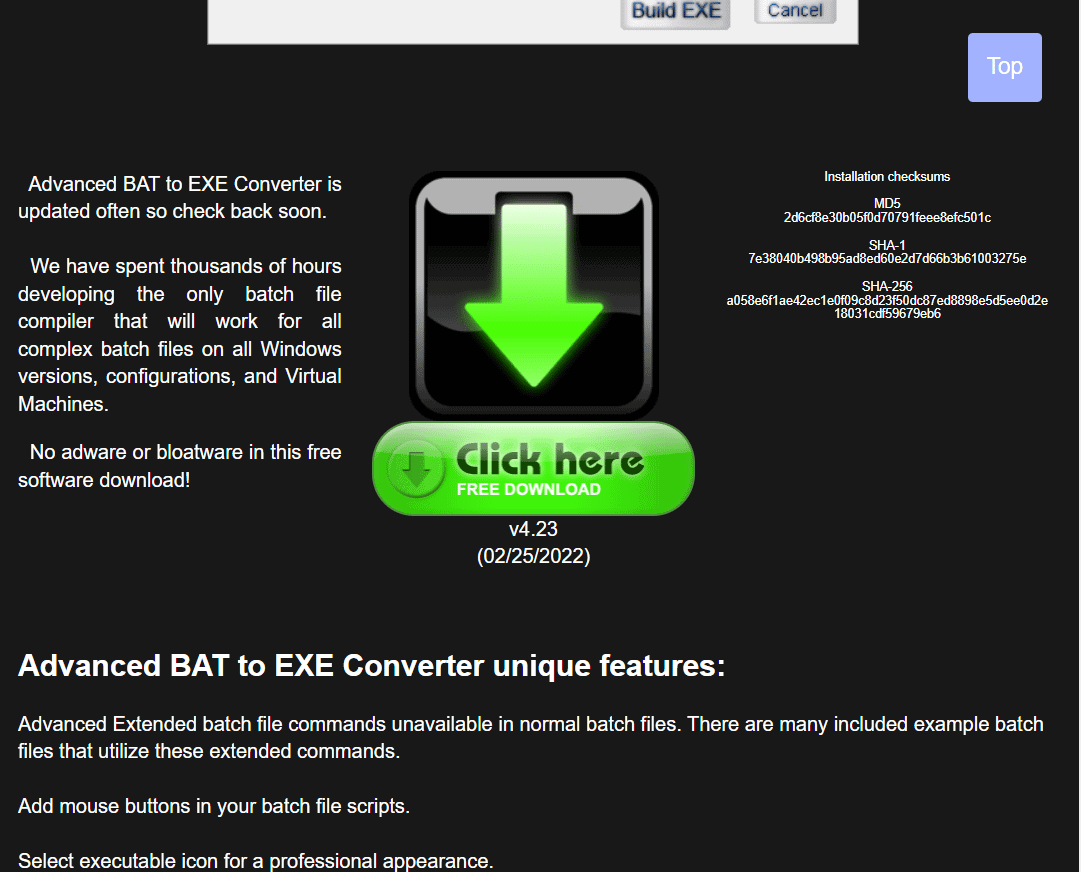
2.を押します Windowsキー、 タイプ 高度なBATからEXE、次にをクリックします 開ける。

3.から ファイル メニューバーのメニューで、 開ける オプション。
![[開く]オプションを選択します。 BATをEXEオンラインに変換する方法](https://techcult.com/wp-content/uploads/2022/06/from-the-file-menu-in-the-menu-bar-select-the-ope.png)
4.をクリックします。 開ける バッチスクリプトを選択した後のボタン。
![バッチスクリプトを選択したら、[開く]ボタンをクリックします。 BATをEXEオンラインに変換する方法](https://techcult.com/wp-content/uploads/2022/06/click-the-open-button-after-selecting-the-batch-sc-1.png)
5.次に、メニューバーの下にある[EXEを構築する アイコン。 クリック EXEを構築する 表示される新しいウィンドウのボタン。
![]()
6.名前を入力した後 EXE 保存したいファイルをクリックし、 保存 ボタン。
![[保存]ボタンをクリックします。 BATをEXEオンラインに変換する方法](https://techcult.com/wp-content/uploads/2022/06/after-inputting-the-name-of-the-exe-file-you-wish.png)
ファイルは実行可能ファイルとして準備できます。
おすすめされた:
この情報がお役に立てば幸いです。また、変換方法を理解できたことを願っています。 BATからEXE Windows10でオンライン。どのテクニックがあなたにとって最も有益だったかを教えてください。 ご不明な点やご意見がございましたら、以下のフォームをご利用ください。
The post Windows10でBATをEXEに変換する方法 appeared first on Gamingsym Japan.
